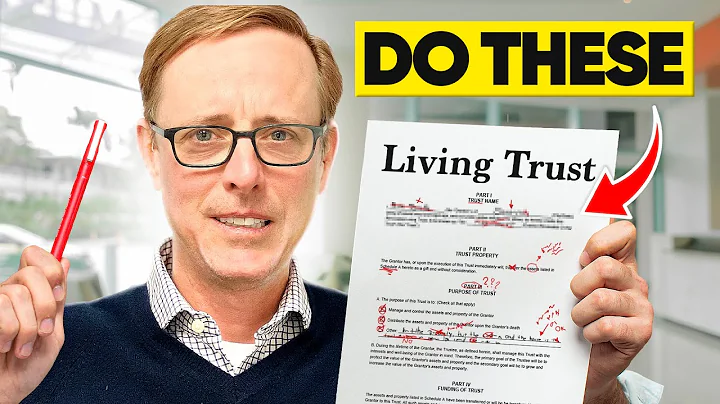Как сбросить пароль голосовой почты в Avaya IP Office
📑 Содержание
- Введение
- Поиск и открытие управляющего программного обеспечения
- Открытие конфигурации IP Office
- Изменение пароля голосовой почты
- Лучшие практики для безопасности
- Как пользователю настроить новый пароль
- Сохранение изменений и загрузка конфигурации
- Использование нового пароля голосовой почты
- Резюме и следующие шаги
- Часто задаваемые вопросы
🗒️ 1. Введение
Добро пожаловать в Quick Tip Tuesday! Сегодня мы расскажем, как сбросить пароль голосовой почты в Avaya IP Office с использованием управляющего программного обеспечения Manager. В этой статье вы узнаете, как найти и открыть Manager, как изменить пароль голосовой почты для пользователя и как пользователям настроить новый пароль.
🗂️ 2. Поиск и открытие управляющего программного обеспечения
Для начала нам понадобится управляющее программное обеспечение Manager. Вы можете найти его, введя "Manager" в поисковой строке или открыв его из папки, если оно уже установлено на вашем компьютере.
📂 3. Открытие конфигурации IP Office
После открытия Manager перейдите к настройкам IP Office. Вам потребуется ввести пароль для доступа к конфигурации.
🔒 4. Изменение пароля голосовой почты
Убедитесь, что вы находитесь во вкладке "User" и выберите пользователя, для которого нужно изменить пароль голосовой почты. Под вкладкой "Voicemail" вы увидите поле с текущим паролем. Удалите текущий пароль и введите новый пароль в соответствующем поле.
🚩 Преимущества:
- Простое изменение пароля голосовой почты
- Увеличение безопасности аккаунта
🚩 Недостатки:
- Потребуется время для повторной настройки пароля голосовой почты
🔒 5. Лучшие практики для безопасности
Помимо сброса пароля голосовой почты, важно следовать лучшим практикам для обеспечения безопасности вашей системы. Ниже приведены несколько полезных советов:
- Регулярно обновляйте пароли и рекомендуйте пользователям делать то же самое.
- Обеспечьте доступ к управляющему программному обеспечению только авторизованным пользователям.
- Измените пароль по умолчанию для доступа к управляющему программному обеспечению и другим системным настройкам.
- Ограничьте физический доступ к оборудованию IP Office.
- Регулярно создавайте резервные копии конфигурации системы.
🗝️ 6. Как пользователю настроить новый пароль
После изменения пароля голосовой почты пользователю нужно будет настроить свой новый пароль на своем IP-телефоне. Они должны набрать *17, затем свой номер внутреннего телефона и затем #. Система предложит им ввести новый пароль и подтвердить его.
💾 7. Сохранение изменений и загрузка конфигурации
После изменения пароля и завершения других настроек, необходимо сохранить изменения и загрузить конфигурацию обратно на IP Office. Если вы не уверены в своих действиях или сделали ошибку, всегда можно закрыть конфигурацию и повторить процесс.
🚀 8. Использование нового пароля голосовой почты
Теперь пользователь сможет использовать свой новый пароль голосовой почты для доступа к своим сообщениям. Убедитесь, что они знают, как использовать новый пароль и следовать безопасным практикам при его использовании.
📝 9. Резюме и следующие шаги
В этой статье мы рассмотрели, как сбросить пароль голосовой почты в Avaya IP Office с помощью управляющего программного обеспечения Manager. Мы также поделились рекомендациями по безопасности и объяснили, как пользователи могут настроить новый пароль. Благодарим вас за чтение, и не забудьте заглянуть в следующую статью нашей серии Quick Tip Tuesday!
❓ 10. Часто задаваемые вопросы
В: Как часто рекомендуется изменять пароли голосовой почты?
О: Рекомендуется регулярно менять пароли голосовой почты, например, каждые 3-6 месяцев.
В: Могу ли я использовать один и тот же пароль для всех пользователей?
О: Нет, это не рекомендуется. Каждый пользователь должен иметь уникальный пароль для безопасности аккаунта.
В: Что делать, если я забыл свой пароль голосовой почты?
О: Вы можете сбросить свой пароль, следуя описанным в нашей статье шагам, или обратиться к администратору системы для помощи.
В: Могу ли я установить более сложный пароль голосовой почты?
О: Да, рекомендуется использовать сложные пароли, содержащие комбинацию букв, цифр и специальных символов.
В: Нужно ли мне резервировать конфигурацию системы?
О: Да, для сохранения всех настроек и предотвращения потери данных рекомендуется регулярно создавать резервные копии конфигурации системы.
Ресурсы
 WHY YOU SHOULD CHOOSE Proseoai
WHY YOU SHOULD CHOOSE Proseoai